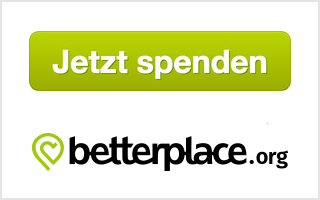Referat Informationstechnik
Technische Umstellung bei schachvereine.de
FTPS (FTP über SSL):
Informationen zu FTPS finden Sie bei Wikipedia: http://de.wikipedia.org/wiki/FTPS
Die Anleitung Ihres FTP-Programmes gibt Ihnen Informationen, ob und wie Sie es auf das Protokoll FTPS umstellen können und was Sie zu beachten haben.
Sollte Ihr gewohntes FTP-Programm nicht das Protokoll FTPS unterstützen, finden Sie eine (unvollständige) Liste von Programmen ebenfalls auf der oben genannten Seite.
Mit der Umstellung auf FTPS ist es notwendig, dass Sie auch den Server ändern, zu dem Sie eine Verbindung aufbauen. Nutzen Sie bitte nur noch: ftps.svw.info
Beachten Sie, dass Sie als Protokoll FTPS/AUTH SSL einstellen müssen (gilt für WSFTP und andere; für FileZilla s.u.).
Zugangsdaten:
als Benutzername verbleibt die 5-stellige Kennzahl Ihres Vereins. Ihr Passwort wurde durch ein neues und sicheres ersetzt. Das neue Passwort können Sie über das Portal auslesen.
Sollten Sie selbst das Passwort für das Portal nicht haben, wenden Sie sich bitte an Ihren Vereins- oder Abteilungsvorsitzenden. Er kann für Sie das neue FTPS-Passwort auslesen und Ihnen mitteilen.
Sofern Probleme auftreten sollten oder Sie Fragen haben, wenden Sie
sich bitte an
Als FTP-Programm raten wir zur Benutzung von FileZilla. Sie können sich eine aktuelle Version von http://www.filezilla.de herunter laden.
Rufen Sie den Servermanager über Datei | Servermanger auf und fügen Sie einen neuen Server hinzu. Sie müssen folgende Einstellungen vornehmen:
- Server: ftps.svw.info
- Protokoll: FTP - File-Tranfer-Protokoll
- Verschlüsselung: Explizites FTP über TLS erfordern
- Verbindungsart: Normal
- Benutzer: Ihre VKZ
- Passwort: Ihr Passwort

Weitere Einstellungen sind nicht notwendig. Wenn Sie eine Verbindung aufbauen, werden Sie gefragt, ob Sie dem angezeigten Zertifikat vertrauen. Diese Meldung ist mit "OK" zu bestätigen. Damit Sie dies nicht bei jedem Verbindungsaufbau bestätigen müssen, können Sie das Programm anweisen, diesem Zertifikat immer zu vertrauen.